电脑屏蔽广告在哪里设置的 如何拦截联想电脑管家弹窗
电脑屏蔽广告在哪里设置的,如今广告的困扰已经成为我们使用电脑时无法避免的一部分。每当我们打开网页或是使用软件的时候,各种各样的广告会不断地纷至沓来,极大地影响了我们的使用体验。不过并不是所有的广告都是有用的,相反有一些广告甚至还存在着一定的风险。因此很多人选择使用电脑屏蔽广告的方法来解决这个问题。那么电脑屏蔽广告在哪里设置呢?如何拦截联想电脑管家弹窗?下面就为大家详细解答一下。
如何拦截联想电脑管家弹窗
阿西巴~~~ 弹!弹!弹!受够啦!根本无法专心工作!!莫名其妙地就看了一堆广告!
被弹窗!当你在上网课学习时、当你在重要场合演示资料时、当你在紧急处理工作文件时,是不是总会有被上述弹窗“强暴”的烦恼?试试这款简洁、轻巧、堪称业界良心的管家软件哦——联想电脑管家!弹窗拦截功能可强力拦截各种顽固弹窗,狠起来会连自己都拦,怎能不体验一下?下面就让 #联想电脑管家# 教你3步轻松拦截弹窗第一步,下载“联想电脑管家”切记要搜索“联想电脑管家 官网”进行下载,不要在搜索结果页直接下载哦,否则可能会分分钟给你装上哪里冒出来的“全家桶”!或直接访问官网下载:http://guanjia.lenovo.com.cn/ 第二步,工具箱—软件弹窗管理从左边的软件管理栏目里,打开“软件弹窗拦截” 功能,根据喜好选择相应的拦截按钮,打开后状态为绿色(想知道是谁弹的选上面的按钮,喜欢勿扰选下面的按钮)。从此再也不怕广告侵袭啦!管你什么广告,通通都可拦掉!
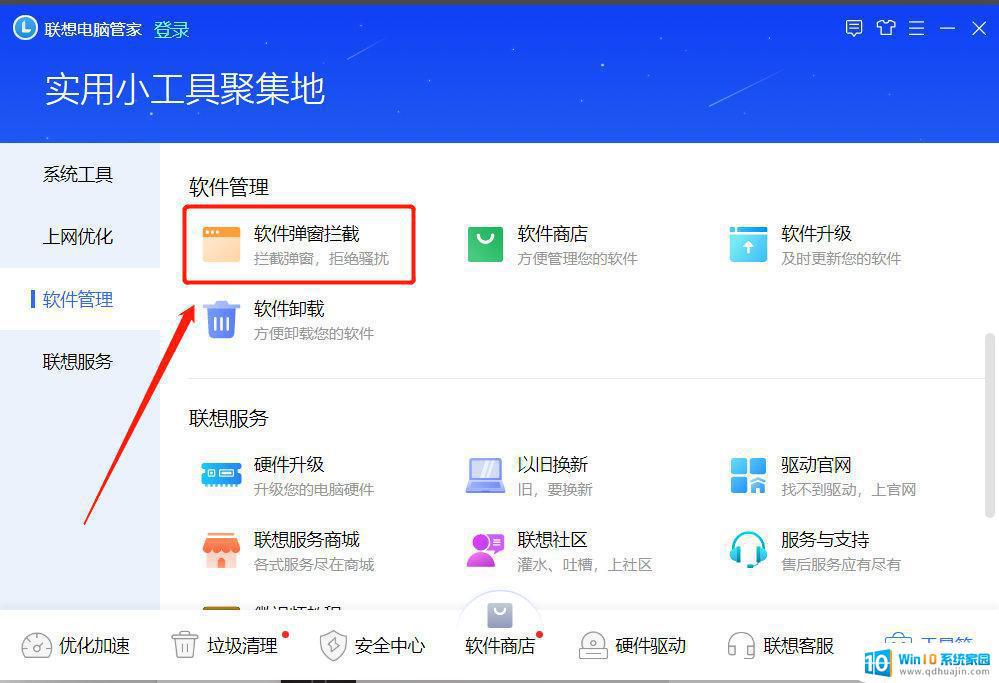 联想电脑管家——工具箱
联想电脑管家——工具箱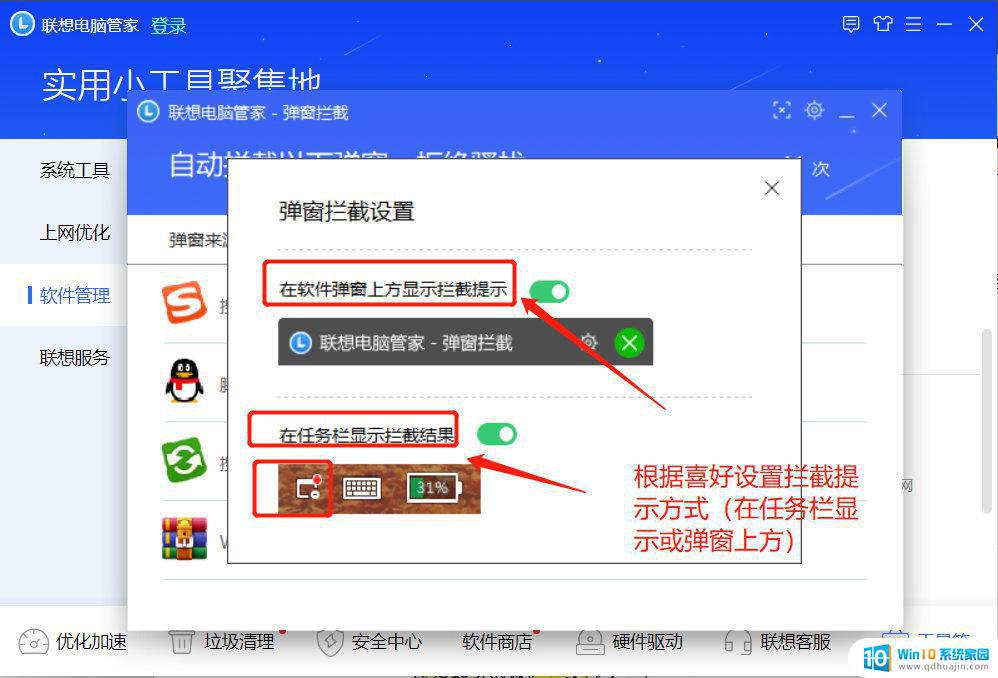 联想电脑管家——弹窗拦截设置
联想电脑管家——弹窗拦截设置第三步,消灭漏网之鱼 开启拦截功能后,90%的弹窗都将会被强力拦截。用一段时间后,会在拦截软件的清单中,可看到名目繁多的弹窗,来自于我们常用的各种软件。那还剩下10%的漏网之鱼,则是一些不常见的、隐蔽的广告。所谓道高一尺魔高一丈,它们会定期通过“变形”技术隐藏身份,当出现时需要我们手动“添加拦截”来清理,一次添加,一劳永逸。把各种辣眼睛的奇葩广告加进去,你会发现从此以后,整个世界都安静了!——因为,真的,一个广告都看不到了耶!
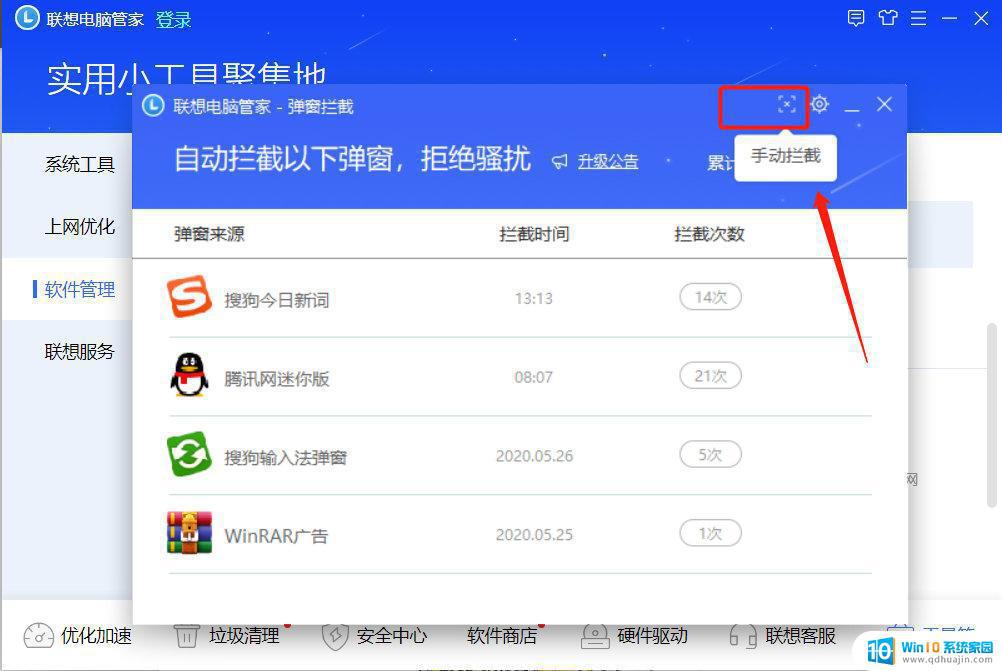 联想电脑管家——手动设置拦截模式
联想电脑管家——手动设置拦截模式快来简单上手吧!拦截的好请“安利”给他人,拦不掉的请告诉我们,联想电脑管家会即刻来“抬走”垃圾弹窗!用户反馈QQ群:166538050联想电脑管家官网:http://guanjia.lenovo.com.cn/
屏蔽广告和弹窗是保护用户隐私和提升浏览体验的有效方法,可以节省时间和减少烦恼。希望本文提供的方法和技巧能对广大用户有所帮助,享受更加纯净的网络环境。





